Wystarczy tylko kilka kliknięć, aby dodać formularz kontaktowy lub jakikolwiek inny formularz na swojej stronie internetowej. Możesz zmodyfikować utworzony formularz, aby dostosować go do swoich potrzeb.
W tym artykule dowiesz się, jak możesz dodawać formularze kontaktowe. Możesz dodać formularz kontaktowy lub swój własny formularz na dowolnej stronie swojej witryny, a potem zmodyfikować go zgodnie ze swoimi preferencjami. Szczegółowy opis poszczególnych rodzajów pól dodawanych do formularza znajdziesz w artykule 'Co oznaczają poszczególne pola w formularzu kontaktowym‘.
1. Nakieruj kursor myszy w obszarze sekcji w taki sposób, aby po lewej stronie pojawił się przycisk dodawania (plus) do wprowadzenia nowego elementu treści.
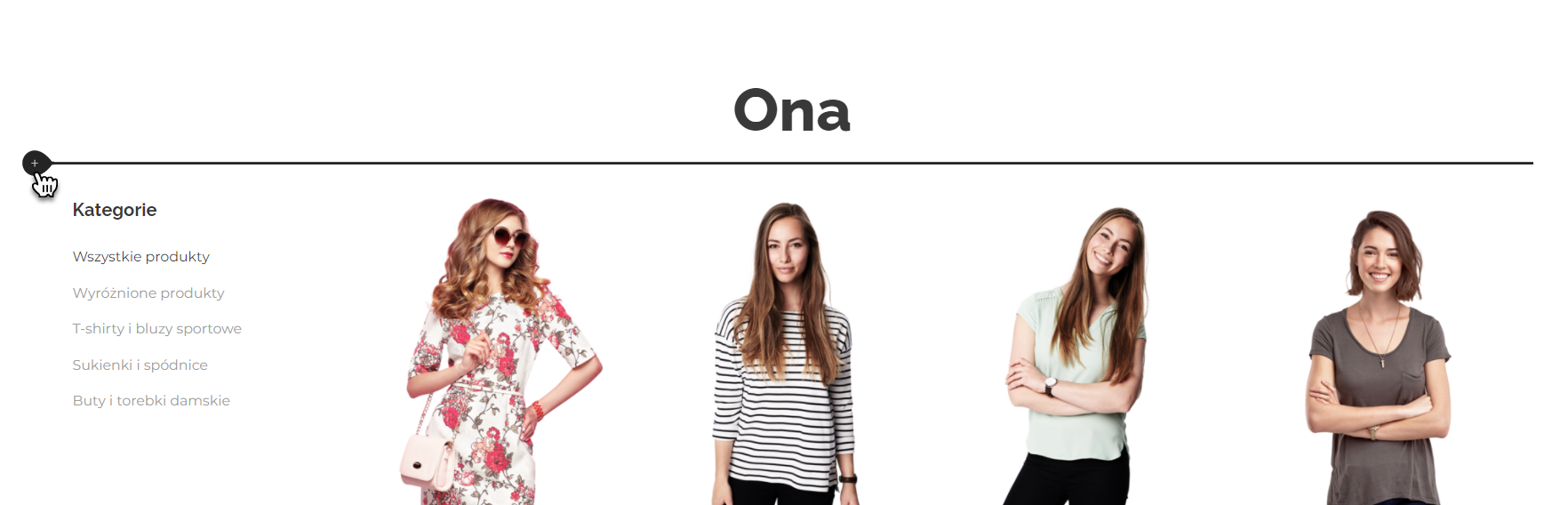
2. Na ekranie wyświetli się okno dostępnych do wyboru elementów. Kliknij w Pusty formularz.
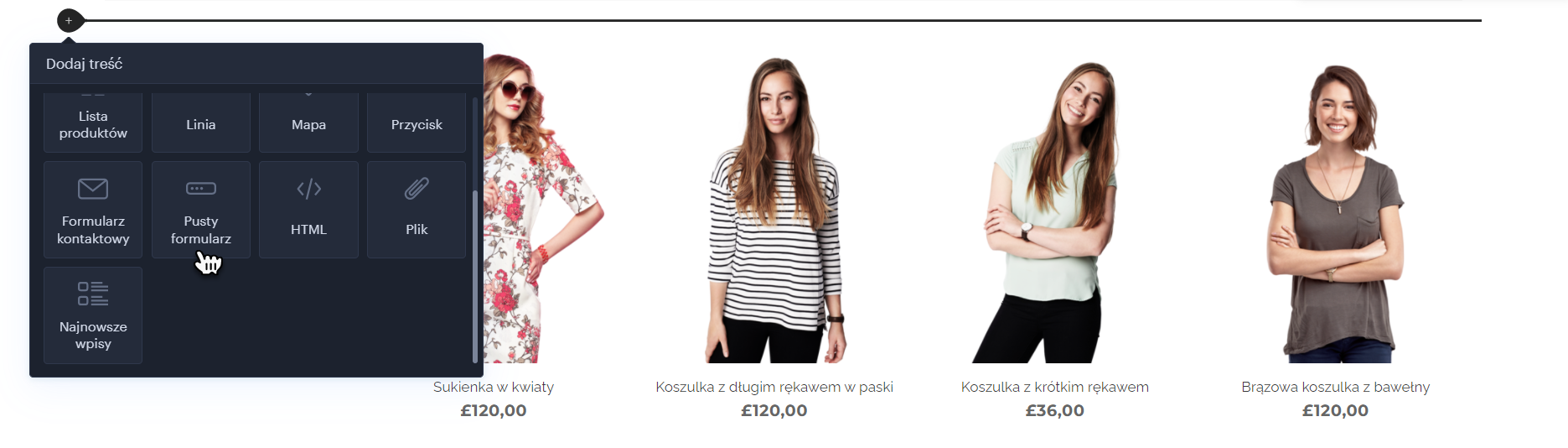
Teraz przyjrzyjmy się opcjom edytowania samego formularza:
- Dodaj nowe pole
Skieruj kursor myszy do przycisku dodawania (plus) widocznego pomiędzy polami, aby dodać nowe pole na stronie.

- Zmień nazwę pola
Kliknij w wybrane pole i wprowadź nową nazwę.
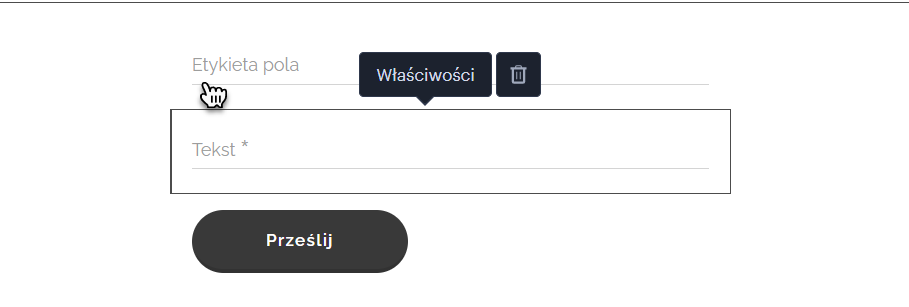
- Pole wymagane
Kliknij w wybrane pole i wybierz Właściwości. Teraz możesz oznaczyć dane pole jako wymagane.
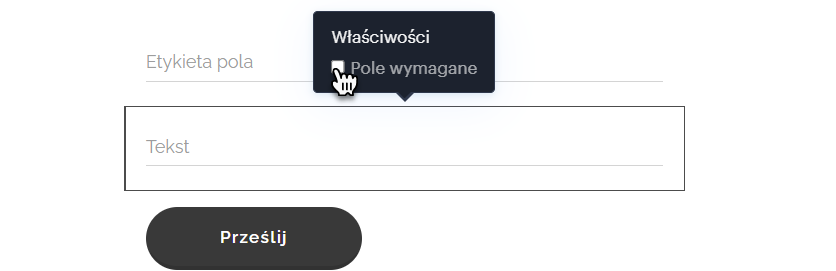
- Działanie po odesłaniu
Klikając w przycisk Prześlij, a następnie w przycisk Po odesłaniu możesz określić, jakie działanie ma zostać podjęte po przesłaniu formularza.
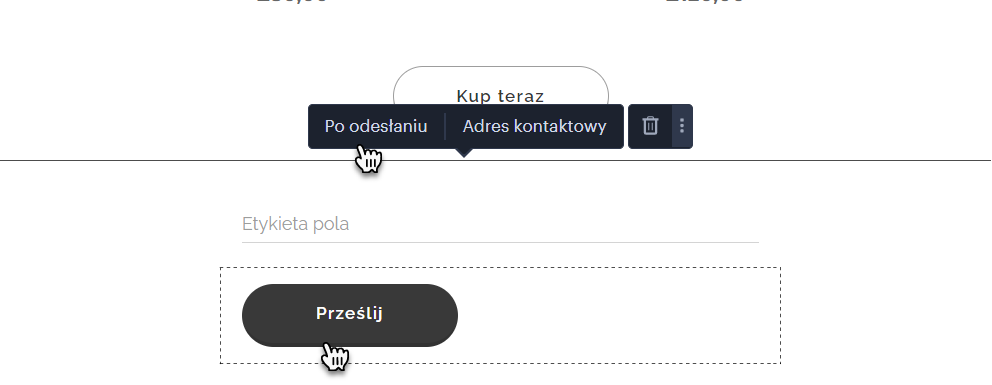
Jedną z dostępnych opcji jest wyświetlenie komunikatu informującego o pomyślnym dostarczeniu formularza. Jeżeli chcesz zmodyfikować taką wiadomość potwierdzającą, zaznacz Wyświetl wiadomość:
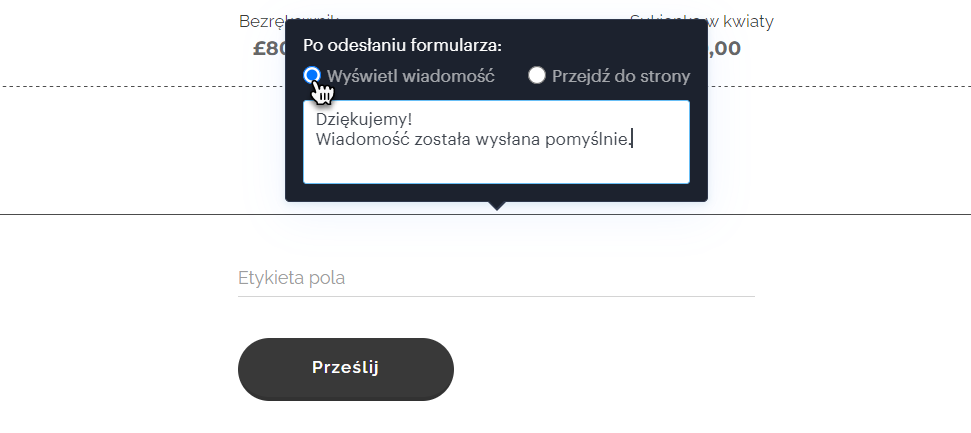
Drugą z opcji dostępną po naciśnięciu Prześlij jest możliwość wyświetlenia osobie, która odwiedziła Twoją stronę, strony z podziękowaniem za wizytę. Zaznacz pole Przejdź do strony i kliknij w strzałkę po prawej stronie. Wybierz podstronę, do której ma być przekierowywana osoba odwiedzająca. W polu Wybierz stronę możesz także wprowadzić adres zewnętrznej witryny internetowej.
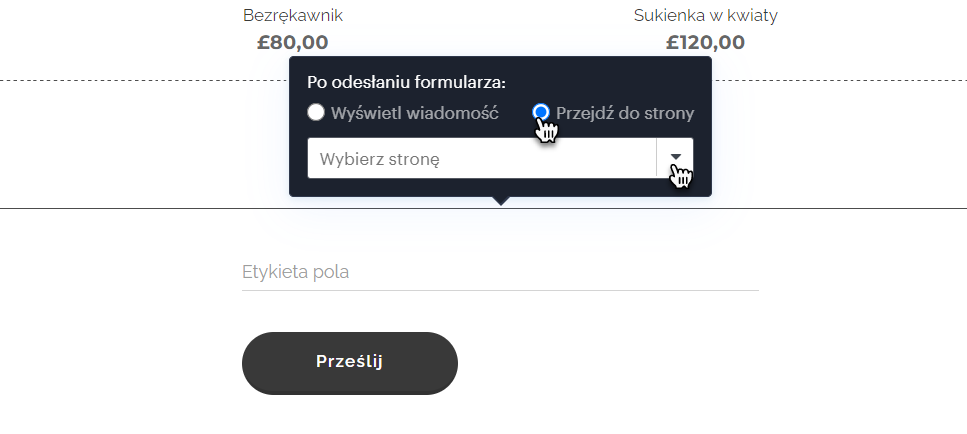
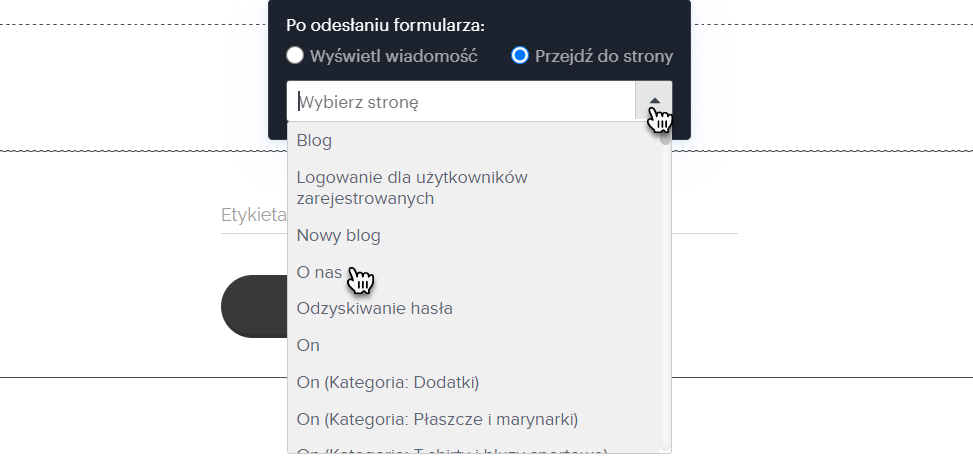
Jeżeli jako działanie po odesłaniu wybierzesz przycisk Adres kontaktowy, możesz wprowadzić adres poczty e-mail, do którego będą przesyłane powiadomienia e-mail.
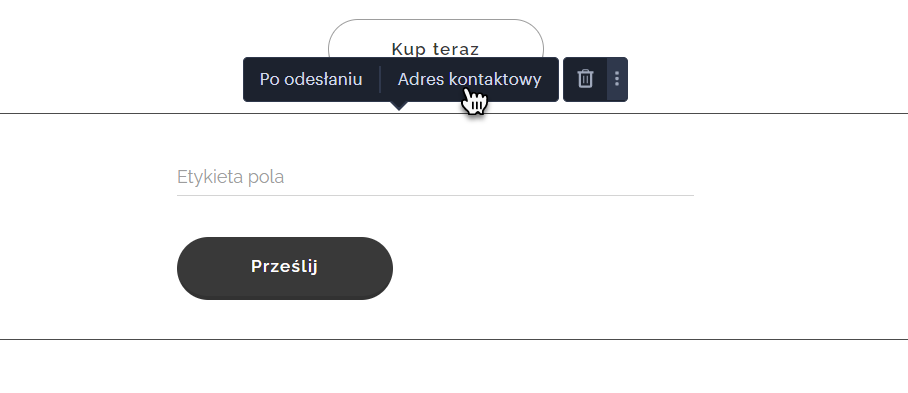
Przycisk Pozycja tekstu pozwala na dostosowanie pozycji nazw wyświetlanych dla poszczególnych pól formularza.

Przycisk Ochrona formularzy przekierowuje do panelu zarządzania funkcją zaawansowanej ochrony strony internetowej. Wskazówki dotyczące zakupu tej funkcji znajdziesz w artykule Jak kupić usługę Zaawansowanej ochrony strony internetowej, a szczegółowe instrukcje dotyczące jej konfiguracji w artykule Jak uruchomić Ochronę formularzy kontaktowych (reCAPTCHA).

Kliknięcie przycisku Wyślij (nazwa domyślna) umożliwia zmianę nazwy tego przycisku. W tym miejscu możesz także wybrać warianty wyglądu oraz styl prezentacji samego przycisku.
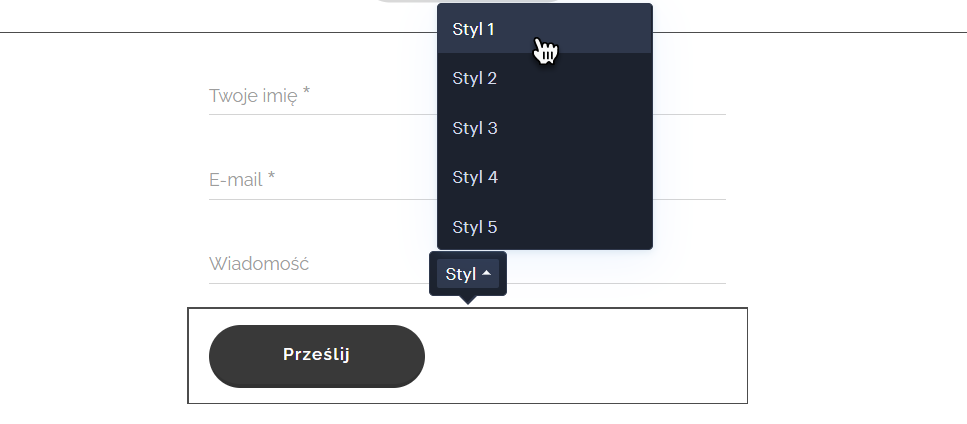
- Usuwanie pól
Jeżeli chcesz usunąć dane pole, kliknij w wybraną pozycję, a następnie w ikonę z symbolem kosza.
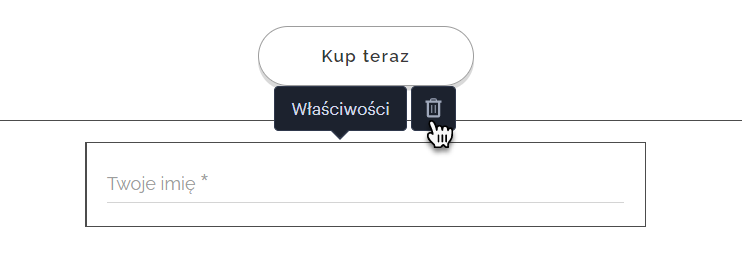
Podpowiedź: Jeżeli chcesz dodać więcej niż 5 pól do swojego formularza, konieczny będzie zakup Pakietu Premium Mini, Standard, Pro lub Business.
Podpowiedź: Posiadanie Pakietu Mini, Standard, Pro lub Business umożliwi także przesyłanie plików za pośrednictwem formularza. Maksymalna wielkość przesyłanego pliku nie może przekroczyć 4 MB. Maksymalna wielkość wszystkich plików przesyłanych jednocześnie za pośrednictwem formularza wynosi 7,5 MB.